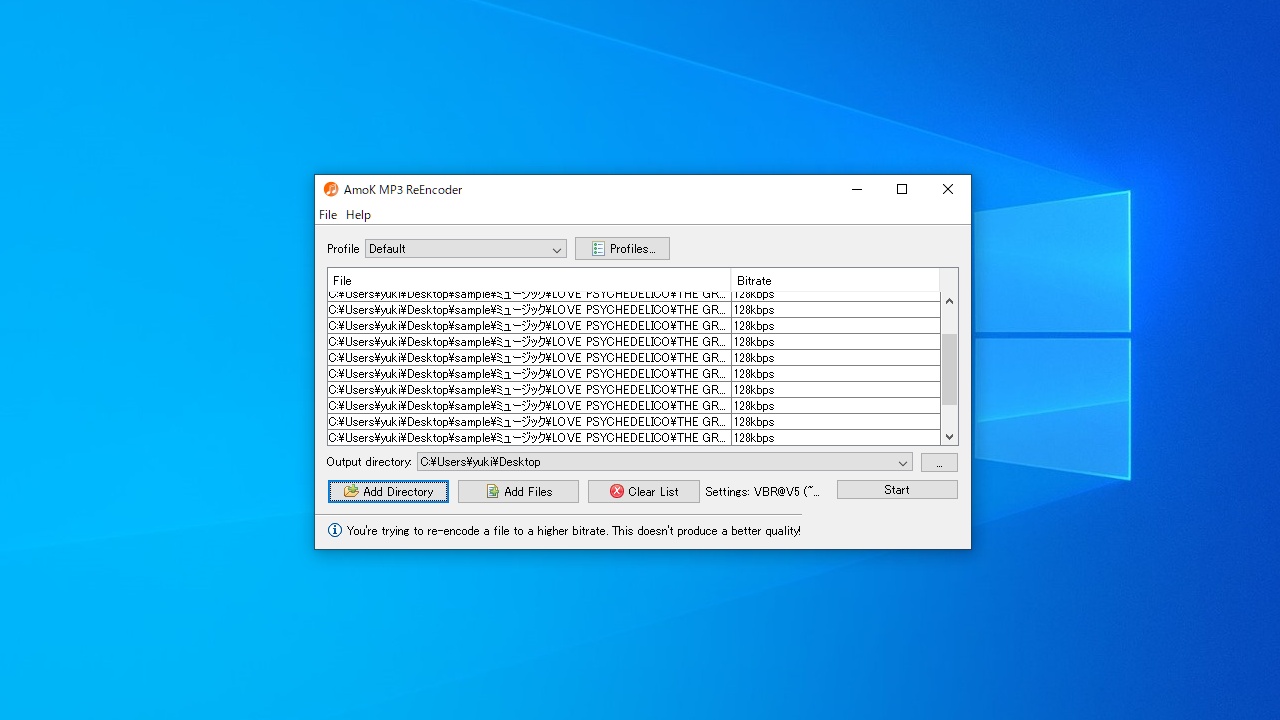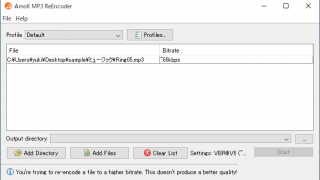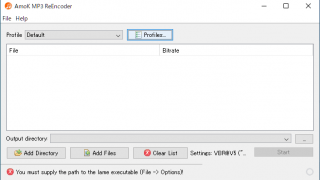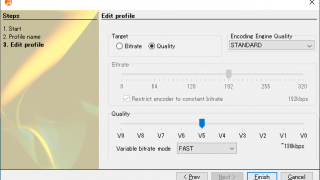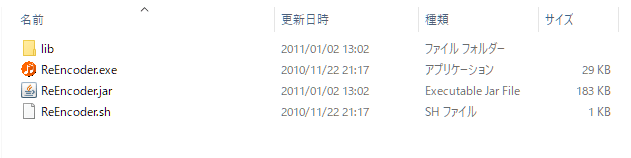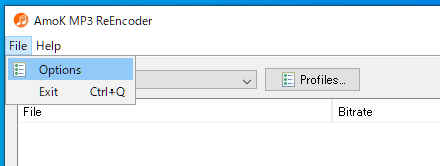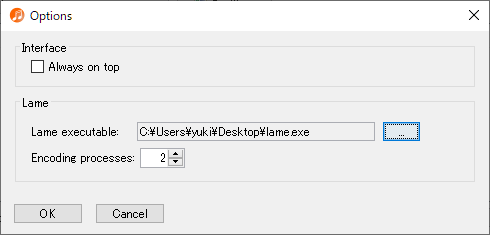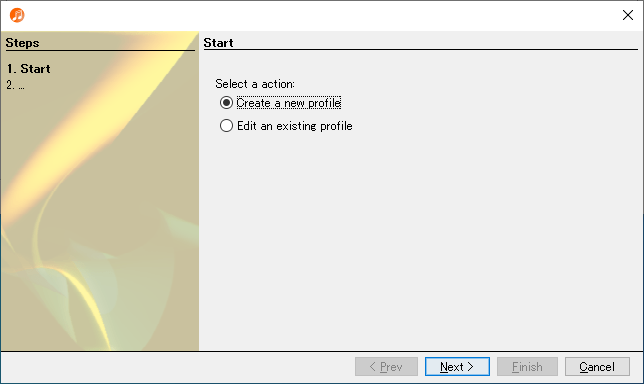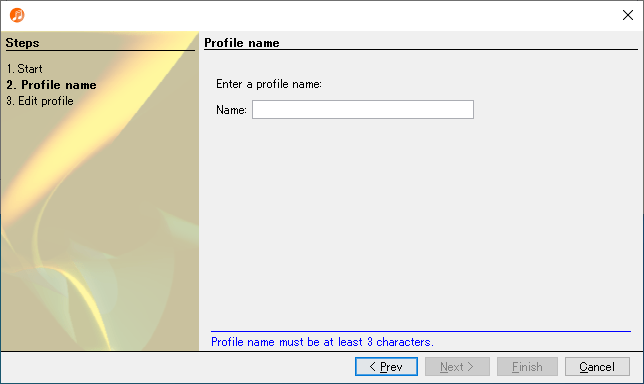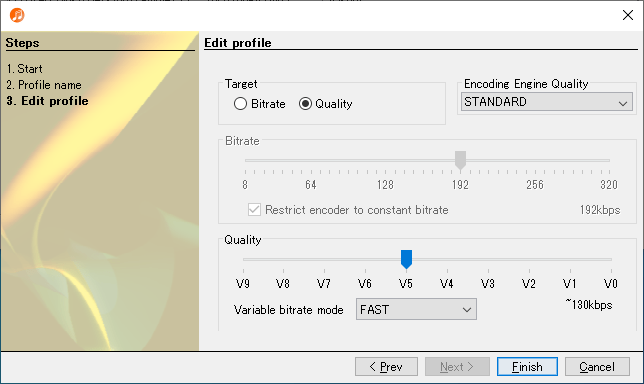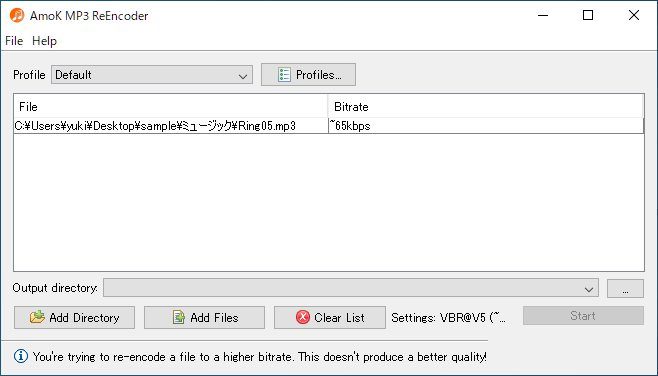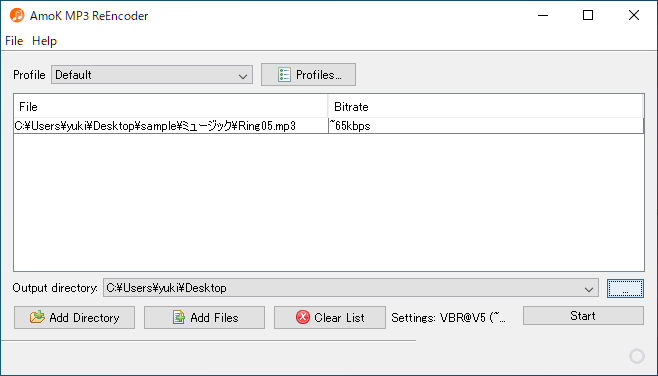説明機能仕様ダウンロード画像使い方
MP3, WAV, FLAC オーディオを MP3 にエンコード
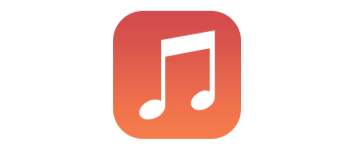
MP3 ファイルを再エンコードしたり、WAV / FLAC オーディオファイルを MP3 にエンコードすることができる MP3 エンコードソフト。一度に複数のファイルをエンコードして変換することができます。Windows・Mac・Linux で使用できます。
AmoK MP3 ReEncoder の概要
AmoK MP3 ReEncoder は、MP3 ファイルを再エンコードしたい場合に便利なソフトウェアです。使用するには別途「LAME MP3 Encoder(lame.exe)」が必要です。
AmoK MP3 ReEncoder の機能
AmoK MP3 ReEncoder で利用できる主な機能の一覧です。
| 機能 | 概要 |
|---|---|
| メイン機能 | MP3 エンコード |
| 入力フォーマット | MP3, WAV, FLAC |
| 出力フォーマット | MP3 |
| 機能詳細 | ・ビットレートベースのエンコード(固定ビットレート) ・品質ベースのエンコード(可変ビットレート) ・エンコードプロファイルの保存 |
MP3, WAV, FLAC を MP3 にエンコードできます
AmoK MP3 ReEncoder は、複数の MP3 ファイルのビットレートを統一させたり、MP3 オーディオのファイルサイズを小さくしたい場合に役に立つ MP3 エンコードソフトです。
MP3 のほかに WAV と FLAC を MP3 に変換することが可能で、フォルダ内などの複数のオーディオファイルをまとめて MP3 にエンコードすることができます。
シンプルで使いやすい MP3 エンコードソフト
AmoK MP3 ReEncoder は、単一または複数の MP3 / WAV / FLAC オーディオを MP3 にエンコードしたい場合に適したソフトウェアです。
機能
- 8〜320kbps の固定ビットレートでの MP3 から MP3 への再エンコード
- V0 と V9 の間の可変ビットレートでの MP3 の再エンコード
- MP3 メタデータ(ID3 タグ)を保存します
- MP3、Flac、WAV ファイルを入力できます
- MP3を(再)エンコードするために有名なLAMEエンコーダーを使用します
- すべての主要なオペレーティングシステム(Windows、Linux、Mac OS)で実行されます
- 特定のフォルダとそのサブフォルダに含まれる単一のファイルまたはすべてのMP3で動作します
- ユーザープロファイルの作成
- 複数の MP3 を同時に再エンコードします(マルチコア CPU をサポート)
仕様
価格:無料
動作環境:Windows 7|8|8.1|10・Mac・Linux
メーカー:Andreas Krist
使用言語:英語
最終更新日:
14年前 (2011/01/03)
ダウンロード数:483
ダウンロード
使い方
インストール
1.インストール方法(Windows)
AmoK MP3 ReEncoder はインストール不要で使用できます。
- ダウンロードした ZIP ファイルを解凍し、「ReEncoder.exe」ファイルを実行するとアプリケーションを起動できます。
lame.exe を追加する
1.LAME MP3 Encoder (lame.exe) を追加する
AmoK MP3 ReEncoder を使用するには、別途「lame.exe」ファイルが必要になります。「LAME MP3 Encoder」のページから入手してください。
- 「File」メニューの「Options」をクリックします。
- 「Lame executable」で「lame.exe」ファイルを指定します。
- [OK]をクリックします。
基本的な使い方
1.MP3 にエンコードする
- はじめに、上の[Profiles]ボタンをクリックして、エンコードの設定を作成します。
- 新しくプロファイルを作成する場合は「Create a new profile」を選択します。既存のプロファイルを編集する場合は「Edit an existing profile」を選択します。
- [Next]をクリックします。
- 「Name」にプロファイル名を入力して[Next]をクリックします。
- エンコードの設定を行います。ビットレートベースで設定する場合は「Bitrate」、品質ベースで設定する場合は「Quality」を選択します。
- 設定が済んだら[Finish]をクリックします。
- [Add Directory]または[Add Files]ボタンをクリックしてファイルを追加します。ファイルをウィンドウにドラッグ&ドロップして追加することもできます。
- 「Output directory」で出力先を指定します。
- [Start]ボタンをクリックするとエンコードを開始します。